Hur man frigör minne med en klick på din Mac
Finner du att din Mac ofta rör sig långsammare än vad du skulle vilja ha det till? Går det ofta långsamt till en krypning som tvingar dig att sluta (eller tvinga sluta) -applikationer bara för att få det tillbaka i snabb takt? Tyvärr är detta en stor smärta och kan skada dig genom att sakta ner din produktivitet, bland annat.
Jag älskar min Mac skönt, men det är frustrerande att ha så många minnehöga applikationer - speciellt när jag behöver ha mer än en öppen i taget. Till exempel kör en webbläsare, Evernote, iTunes, Dropbox, Growl och Voila frågar bara om problem.
Att ha alla dessa appar öppna under långa perioder börjar verkligen äta i minnet och minskar prestandan på min Mac. Därför sökte jag nyligen efter en lösning i Mac App Store och lyckligtvis kom jag över FreeMemory.
Vad är FreeMemory?
FreeMemory är en gratis, enkel Mac-app som övervakar din minnesanvändning i menyraden . Om du har lite minne och din Mac går långsamt, kan du snabbt frigöra lite minne med ett enda klick.
Om du vill ha ännu fler funktioner (som ett cirkeldiagram och menyfält anpassningsalternativ) kan du uppgradera till Pro-versionen, men om du bara vill öka ditt fria minne när det behövs är den fria versionen perfekt.
Så låt oss se hur du snabbt frigör minne med bara ett klick med FreeMemory-appen.
Installation och installation
FreeMemory kan hämtas från Mac App Store. Det är en liten fil och bör ta en minut att ladda ner. Installera är enkelt, kör bara appen och du får se din nuvarande mängd ledigt minne på menyraden.

Det behövs ingen inställning för appen. Det fungerar rätt ut ur rutan och förutom att aktivera funktionen "öppen vid inloggning" finns det inget annat att skräddarsy.
Frigöra minne
Nu kommer den roliga och enkla delen: frigöra ditt minne. Du kan frigöra minne när som helst, men när din minnesanvändning är för hög blir informationen på menyraden röd - varnar dig för att vidta åtgärder. Då kommer din Mac säkert att vara extremt långsam ändå, och du kommer att se den spinnande stranden bollen varje par minuter.
För att frigöra minne, klicka bara på info i menyraden för att visa FreeMemorys meny. Bläddra sedan ner till alternativet "Gratis minne"; Det är det första objektet på menyn. Därifrån måste du spela det väntade spelet.

Du får se "frigöra minne" i menyraden istället för hur mycket ledigt minne du en gång hade. Detta kan ta var som helst från några sekunder till några minuter.
En sak att komma ihåg är att vara tålamod eftersom din Mac kommer att bli extremt långsam medan minnet blir rensat. om du försöker göra något annat medan detta pågår kommer du inte att gå långt. Oroa dig inte, den långsamma och oförmåga att göra någonting är bara tillfälligt.
När det är klart kommer appen att visa kort den mängd minne som har befriats i menyraden. Efter några sekunder kommer det att gå tillbaka för att visa hur mycket ledigt minne du har och din Mac ska vara snabb igen.
Det är allt!
Slutgiltiga tankar
När du börjar använda FreeMemory blir du förvånad över hur mycket minne vissa appar på din Mac använder.
Jag fick reda på att min standardwebbläsare Firefox var ännu mer minne än vad jag trodde, och Safari är inte mycket bättre. Tack vare FreeMemory använder jag nu Opera som min standardwebbläsare på min Mac på grund av dess ljusminneanvändning. Så det här är definitivt en app och process som har (och fortsätter) att vara till nytta för mig.
Och du då? Vet du hur mycket minne dina appar tar upp? Tror du att FreeMemory blir en livräddare för dig också?
Ledigt minne

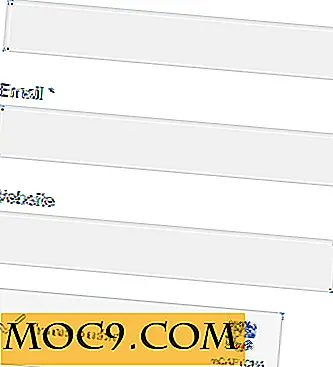


![Så här felsöker du WiFi-anslutningen [Windows]](http://moc9.com/img/wireless-networking-change-adapter-settings.jpg)


